- Easeusについて
- 会社情報
- ダウンロードセンター
- お問い合わせ
EaseUS RecExperts
画面上の内容なら、なんでも録画可能な使いやすいスクリーンレコーダー
- キャプチャーの範囲を自分で自由に選択可能
- ディスクプレイ、ウェブカム及び音声を同時に、または別々で記録可能
- オンライン会議、ストリーミング動画/音楽など、1クリックで録画可能

概要:
最近ますます注目されているインターネットラジオをオフラインで視聴するための方法を紹介します。オンラインコンテンツをオフラインで楽しむには、録音・録画用のソフトが役立ちます。この記事では、Windows/mac/スマホ用のオーディオレコーダー、ラジオアプリを紹介します。
インターネットラジオは、最近一般の人が配信を始めたり、語学学習に使ったりと、どんどん幅広くなってきています。音楽の配信を行うラジオ番組もあり、そこで聴ける音楽をダウンロードして、オフラインで視聴したいと思ったことはありませんか?このような場合に役立つソフトがオーディオレコーダーです。
この記事では、インターネットラジオを録音し、オフラインで楽しむために必要なオーディオレコーダーソフトを紹介します。
Windows10向けの音声収録ソフトはたくさんありますが、その中でも、無料で使えておすすめのソフトは、EaseUS RecExpertsです。初心者でも上級者でも使える、簡単な操作と豊富な機能が特徴です。EaseUS RecExpertsは、EaseUS社から発売されたスクリーンレコーダーで、音声録音にも対応できます。このソフトを使えば、PCから流れる内部音声や、外部からマイクを使って録音することが可能です。もちろん、ストリーミング音声も録音できるので、ネット上の音楽やラジオを録音して、オフラインで聴くことができます。また、バックグラウンドノイズを自動で抑制する機能があるので、高音質での録音作業を行うことができます。
このソフトは「画面録画」「ゲーム録画」「ウェブカメラ録画」「録音」の4つの機能を備えており、録画するエリアや音声、時間などを自由にカスタマイズできます。また、リアルタイム編集機能も搭載されており、柔軟に画面録画を行うことができます。
🔸EaseUS RexExperts主な特徴
EaseUS RecExpertsの使い方
ステップ1. EaseUS RecExpertsを起動し、「オーディオ」モードを選択します。
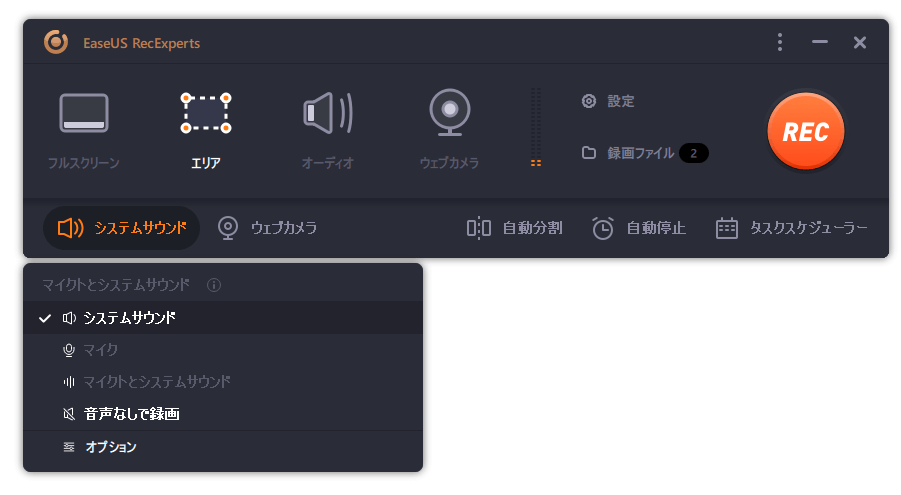
ステップ2. 「設定」ボタンをクリックして、保存する音声の形式、ビットレート、サンプルレートなどを調整します。
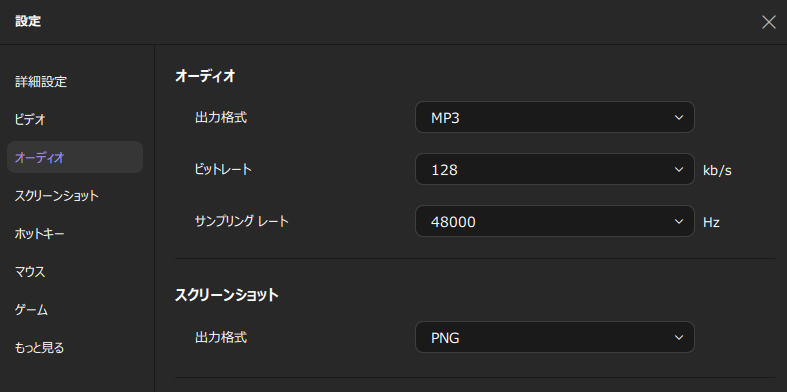
ステップ3. 準備ができたら「REC」ボタンをクリックして録音を開始します。
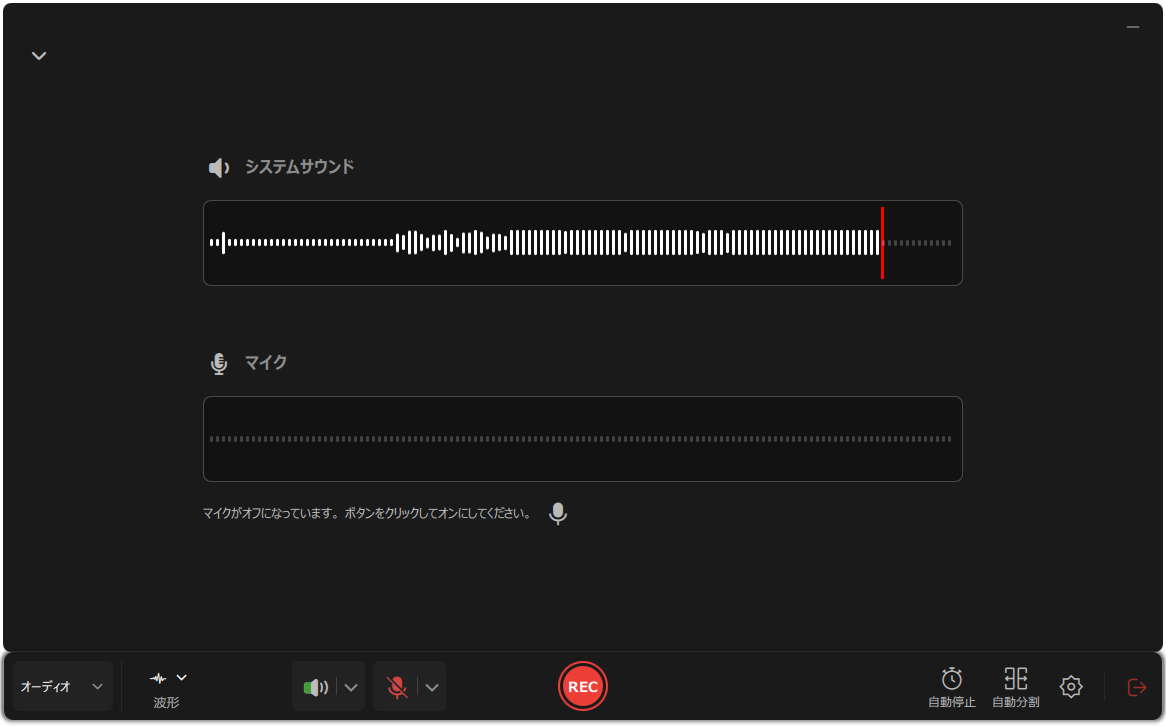
ステップ4. 録音を終了するには、赤い四角のアイコンをクリックします。

Macデバイスでインターネットラジオを収録するためのソフトは、何を使えばいいでしょうか。ここでは、2種類紹介します。
Macでストリーミング音声を収録するには、Quick Time Playerが便利です。このソフトは、マルチメディアプレイヤーとして、よく知られていると思いますが、実は、音声録音や画面収録を行うこともできます。新しいソフトをダウンロードせずに、すぐインターネットラジオ録音を始められます。
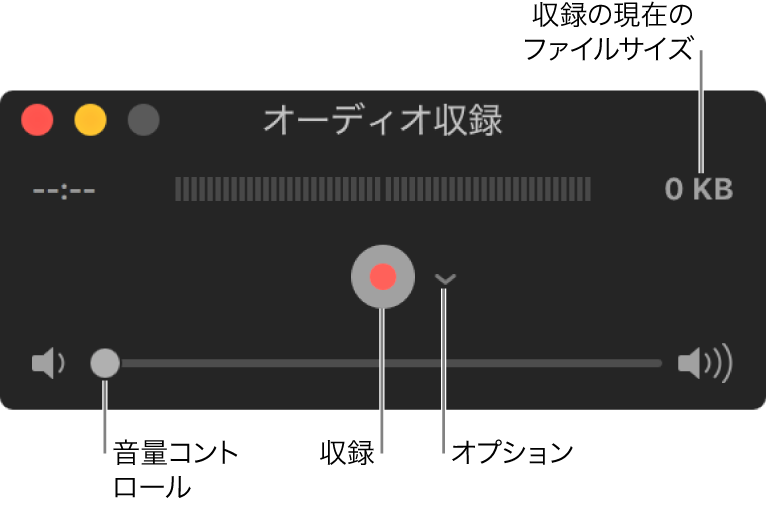
Quick Time Playerの操作手順
ステップ1.ソフトを起動し、「ファイル」>「新規オーディオ収録」を選択。
ステップ2.「オプション」ポップアップメニューをクリックし、マイクと品質を設定する。ここでSoundflower(2ch)を選択。
ステップ3.収録ボタンをクリックして収録を開始し、終了するときは停止ボタン、またはTouch Barを使用し、録音を完了する。
ステップ4.「ファイル」>「保存」と選択して、収録に名前を付けて保存する。
Audacityは、無料・オープンソース・クロスプラットフォームの、音声記録・編集ソフトです。Windows/mac/Linux対応です。インターフェースも非常にシンプルで、初心者でも簡単に使いこなせると思います。PCの内部音声に加え、マイクからの外部音声の録音も楽々行えます。16/24/32ビットで高音質の録音や、様々な音声ファイルフォーマットに対応しているので、あらゆる場面で活用できます。さらに、音声の記録後は、カット、トリミング、コピーなどの編集機能を使ってよりより音声データに仕上げることも可能です。
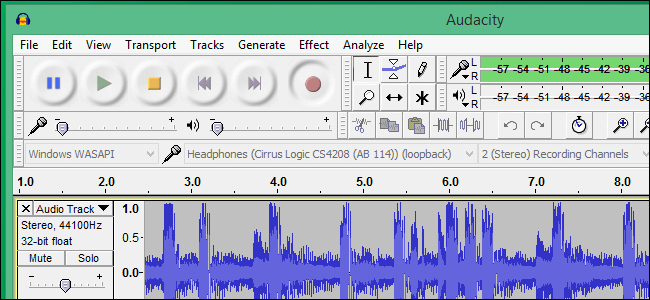
Audacityの操作手順
ステップ1.AudacityとSoundflowerをインストールする。
ステップ2.システム環境>出力からSoundflower(2ch)を有効化する。
ステップ3.Audacityを起動し、Preferenceからレコーディングデバイスとして設定する。
ステップ4.赤いボタンを押し、録音開始すると同時に、ラジオを再生する。
ステップ5.録音が終わったら、File>Exportより録音ファイルをMP3形式で出力する。
Audials Radioは、iPhoneユーザー向けのインターネットラジオアプリ&録音アプリです。完全に無料で使用でき、広告もありません。BBC, Capital, Island FMなどのラジオ番組を含む様々なラジオを国ごと、ジャンルごとに探すことが可能です。ラジオを聴けるだけでなく、すべてのラジオ放送を収録し、保存することができるので、オフラインでも楽しめます。
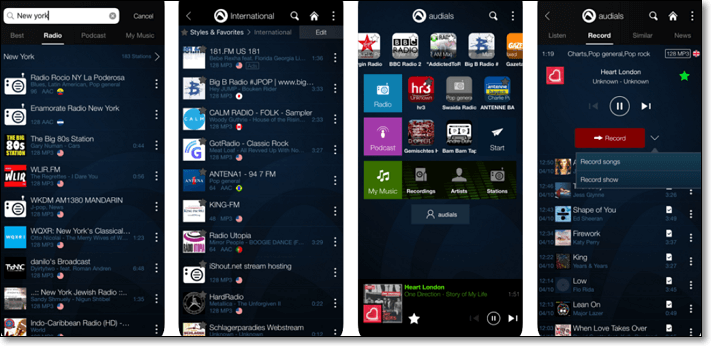
Audials Radioの操作手順
ステップ1.Audials Radioをダウンロードし、起動する。
ステップ2.収録したいラジオ放送を探し、レコードタブを開く。録音ボタンを押し、任意の録音オプションを選択する。
ステップ3.終了する時は、録音時に押したボタンを再度押して録音を完了する。録音されたラジオ放送はリストに表示されます。
インターネットラジオ用のアプリはかなり多くありますが、その中でもおすすめの3つを紹介します。初めてラジオ用のアプリを使う場合はこの中の一つを使ってみてください。
5,000 万以上の音楽とポッドキャストが聴き放題のアプリでデスクトップ用のアプリとモバイル用のアプリが使用可能です。お気に入りの音楽やラジオをすぐに共有することも可能です。オフラインでの視聴や広告なしでの視聴をしたい場合には、有料会員になる必要があります。
Last. FMも、ストリーミングラジオが視聴可能なアプリで、それぞれのラジオの好みによってカスタマイズされたプロフィールを作成します。現在は、アメリカ、イギリス、ドイツで無料での使用が可能です。その他の国にいる場合、プレミアム会員になってコンテンツ視聴を楽しむこともできます。
Pandora Radioは、様々なデバイスで利用可能なオンラインラジオ局で、視聴中の音楽をアマゾンやiTunesで購入することができます。さらに、自動で、おすすめの音楽やラジオを表示してくれます。現在は、特定の国でのみ視聴が可能です。
この記事では、インターネットラジオアプリやサイト、その録音方法を紹介しました。どのOSを使用していてもラジオを録音し、オフラインで楽しむことが可能です。
Winodwsユーザーの場合は、EaseUS RecExpertsが最もおすすめです。インターネットラジオの収録はもちろん、あらゆるストリーミング音声・動画の収録が簡単に行えます。収録後のファイルは直接、サイトや友人と共有することが可能です。EaseUS RecExpertsの無料版も使用することができます。
1. WindowsとMacの両方でもラジオを録音する方法はありますか?
はい、いくつかあります。例えば、Audacityというオープンソースの録音ソフトは、両方のOSで利用可能です。また、Online Radio Recorderというウェブベースの録音ツールや、EaseUS RecExpertsなどの録画・録音ソフトも、両方のOSで使用できます。
2. Audacityを使用してインターネットラジオを録音する方法はありますか?
はい、Audacityを開いて、録音する音源としてインターネットラジオを選択します。レコーディングを開始する前に、マイクの入力レベルを調整して音声が正しく取得できるようにします。録音が終了したら、ファイルをエクスポートして保存してください。
3.Online Radio Recorderを使用してインターネットラジオを録音する方法はありますか?
はい、Online Radio Recorderのウェブサイトにアクセスし、「録音開始」をクリックしてください。録音中は、オンラインラジオの音声を聴くことができます。録音が終了したら、「録音停止」をクリックし、録音ファイルをダウンロードすることができます。
4. インターネットラジオを録音する際に、法律的な問題が生じることはありますか?
はい、そうです。録音を行う前に、インターネットラジオ配信元の利用規約を確認し、録音が合法であることを確認する必要があります。また、特定の音声や音楽を使用する際には、著作権法に従うことが求められます。